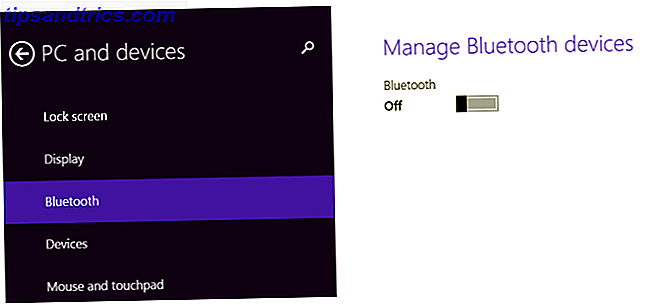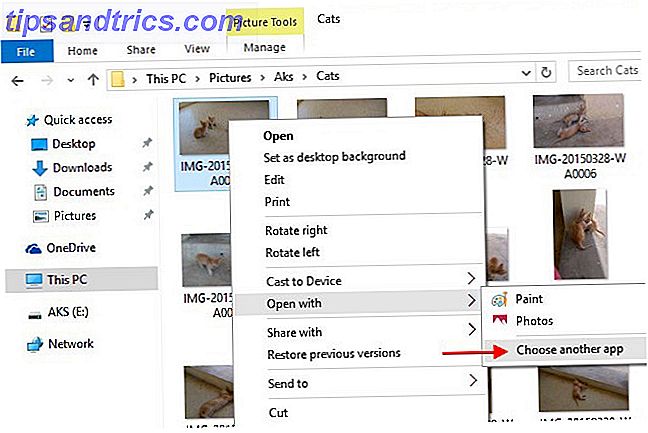Es gibt viele Gründe, OneNote gegenüber seinen Alternativen zu bevorzugen Evernote vs. OneNote: Welche Notizen-App ist für Sie geeignet? Evernote vs. OneNote: Welche Notizen-App ist für Sie geeignet? Evernote und OneNote sind erstaunliche Notizen Apps. Es ist schwer zwischen den beiden auszuwählen. Wir haben alles von der Benutzeroberfläche bis zur Notenorganisation verglichen, um Ihnen bei der Auswahl zu helfen. Was funktioniert am besten für dich? Lesen Sie mehr, aber die Benutzeroberfläche kann ziemlich getroffen werden. Manche Leute mögen nicht, dass OneNote out of the box aussieht, und vielleicht sind Sie einer von ihnen. Die guten Nachrichten sind, diese Verbesserungen mögen es attraktiver machen.
Beachten Sie, dass diese Optionen nur für die Desktopversion von OneNote verfügbar sind. Welche kostenlose OneNote App sollte unter Windows verwendet werden? Desktop vs. Store App Welche kostenlose OneNote App sollten Sie unter Windows verwenden? Desktop- und Store-App OneNote gibt es in zwei verschiedenen Varianten: als Desktop-App und als Windows Store-App. Beide sind kostenlos! Lassen Sie uns Ihnen zeigen, wie sie sich unterscheiden, also können Sie sich für das entscheiden, was für Sie am besten ist. Lesen Sie mehr, nicht die UWP oder Web-Versionen.
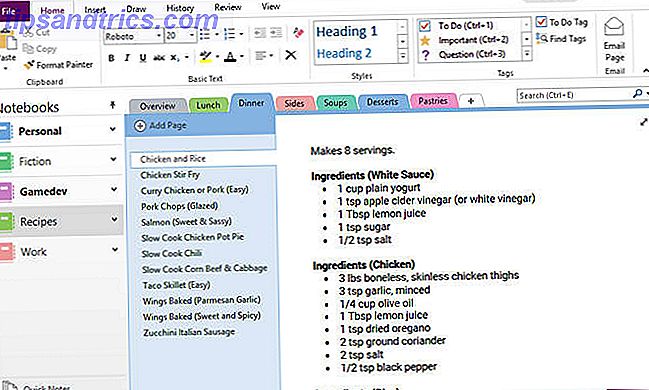


Alles, was Sie tun müssen, ist, auf Datei> Optionen zu gehen, dann navigieren Sie zu der Kategorie anzeigen . Hier finden Sie die zwei relevanten Optionen, die Sie umschalten können:
- Seitenreiter erscheinen auf der linken Seite
- Navigationsleiste erscheint auf der linken Seite
Nicht markiert, sie erscheinen auf der rechten Seite. Überprüft, sie erscheinen auf der linken Seite. Sie können sie wechseln oder auf der gleichen Seite haben, es liegt an Ihnen. Und ja, Sie können die Größe beider Bars ändern, wenn Sie möchten!
Eine weitere ähnliche Einstellung, die Sie interessieren könnte, ist die vertikale Bildlaufleiste, die auf der linken Seite angezeigt wird. Dadurch wird die Bildlaufleiste des Hauptbereichs auf der linken Seite angezeigt .
Sind Sie neu in OneNote? Hier sind ein paar nette kleine Funktionen, die Sie verwenden sollten 7 Wenig bekannte OneNote-Funktionen, die Sie lieben werden 7 Wenig bekannte OneNote-Funktionen, die Sie lieben OneNote ist 100% kostenlos und vollgepackt mit erweiterten Funktionen. Schauen wir uns einige von denen an, die Sie vielleicht verpasst haben. Wenn Sie OneNote noch nicht verwenden, können diese Sie gewinnen. Lesen Sie mehr, einschließlich benutzerdefinierter Notiz-Tags Warum jeder OneNote-Benutzer sofort mit Tags beginnen muss Warum jeder OneNote-Benutzer sofort mit Tags beginnen muss Benutzerdefinierte Tags sind ein subtiles Feature und leicht zu übersehen, können aber bei richtiger Anwendung Ihre Organisation und Produktivität vorantreiben zu neuen Höhen. Lesen Sie mehr und angedockte Notizen Diese Funktion kann OneNote produktiver als Evernote machen Diese Funktion kann OneNote produktiver als Evernote machen Die Wahl zwischen OneNote und Evernote kann schwierig sein, aber hier ist eine Funktion, die Sie für immer in die Ecke zwingt. Weiterlesen . Nutzen Sie diese fantastische App voll aus!
Wie möchten Sie Ihre OneNote-Benutzeroberfläche einrichten? Möchten Sie mehr Anpassungsoptionen für die Benutzeroberfläche, oder ist das gut genug? Lass es uns in einem Kommentar wissen!